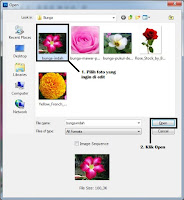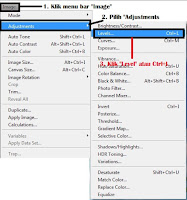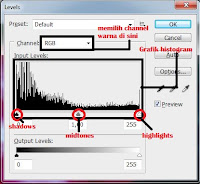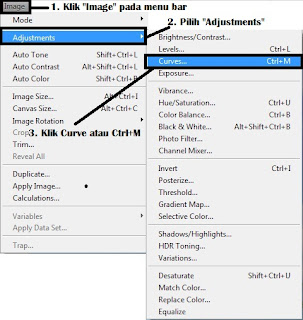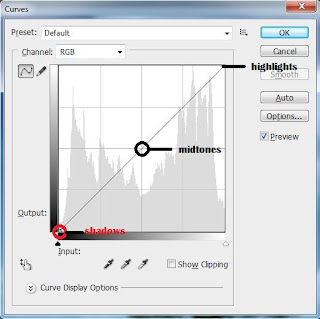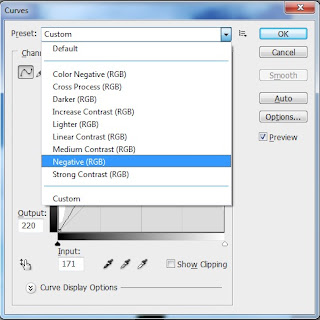Assalamu’alaikum
Warahmatullah Wabarakatuh
Selamat datang di blog sederhana
saya, maaf baru mulai posting artikel-artikel. Maklum beberapa bulan yang lalu
lagi malas untuk membuat artikel....hehehehehe......, baik kali ini saya akan
membahas tindak lanjut dengan menu-menu yang ada pada Adjustment,
yang akan di bahas di dalam menu Adjustment adalah Level and Curves yaitu
perintah levels memberikan keleluasaan lebih untuk menyesuaikan pencahayaan dan
tonal warna pada gambar. Dalam level, kita dapat melihat histogram grafik
seperti pegunungan yang menampilkan pendistribusian warna dan pencahayaan pada
gambar) dan dapat memilih channel warna untuk bekerja.
Tanpa panjang kalah baik kita langsung praktek,
yuk kita simak :
- Buka kembali file gambar bunga.jgp dari folder, kemudian klik menu Image> Adjustment> Levels atau tekan saja Ctrl+L.
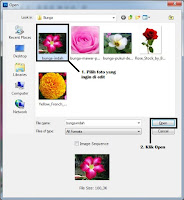 |
| Gambar 2 |
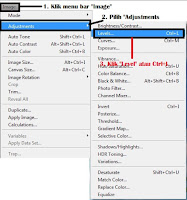 |
| Gambar 1 |
 |
| Gambar 3 |
- Dalam kotak dialog Levels, terdapat grafik
histogram yang menampilkan distribusi tonal warna dalam gambar (shadows highlights dan shadows).
- Melihat grafik histogram ini, terlihat bahwa
histogram mengalami kekosongan di bagian kanan (highlights)
- Untuk memperbaikinya, tarik slider highlights ke kiri hingga gambar bunga
terlihat lebih terang. Geser slider midtonnes
ke kanan agar tonal warna midtones menjadi lebih gelap, geser ke kiri untuk
kebalikannya. Menarik slider shadwos
ke kanan akan membuat gambar semakin gelap.
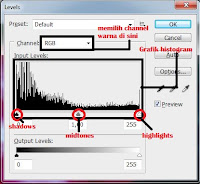 |
| Gambar 4 |
- Klik OK
untuk menutup kotak dialog Levels, gambar kini terlihat lebih cerah dan lebih
terang.
 |
| Gambar 5 |
Perlu diketahui bahwa gambar yang tonal warnanya
seimbang akan menampilkan grafik histogram yang seimbang juga, simak gambar di
bawah ini untuk lebih jelasnya. Perintah Curves menawarkan kontrol untuk
menyesuaikan tingkat kecerahan, kontras dan gamma dalam sebuah gambar, namun
untuk dapat menggunakannya dengan
maksimal, diperlukan latihan untuk memahami cara kerja Curves.
- Buka file gambar pohon.jpg dari dalam folder.
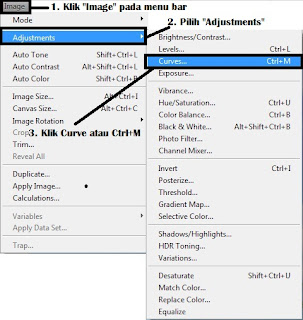 |
| Gambar 6 |
 |
| Gambar 7 |
- Klik menu Image>
Adjustment> Curves atau tekan saja Ctrl+M.
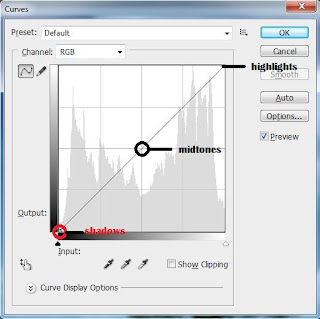 |
| Gambar 8 |
- Dengan mengikuti langkah pada gambar, akan
menaikkan kontras warna highlight dan shadows sehingga tampilan gambar pohon akan
terlihat seperti siluet.
 |
| Gambar 9 |
- Selain mengedit bentuk curve secara langsung,
kita juga dapat memilih beberpa benutk curvve yang telah disapkan dalam kotak
pilihan Preset. Cobalah menggunakan
pilihan dalam preset ini dalihat efeknya pada gambar.
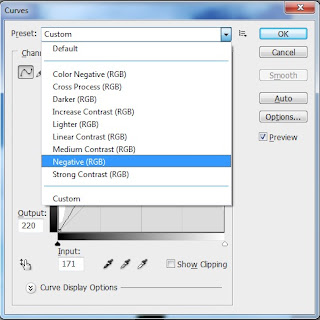 |
| Gambar 10 |
Baik untuk postingan kali ini sampai disini
dulu, untuk mengetahui lebih lanjut tentang menu-menu Adjustment tetap ikuti postingan-postingan selanjutnya. Untuk refrensi
artikel ini saya mengambil dari sebuah buku yang berjudul “7 Jam Belajar
Interaktif Photoshop CS5 untuk orang awam, karya Jayan, Penerbit Maxikom.
Jangan bosan-bosan untuk berkunjung di blog saya, terima kasih. Salam pencita
blogger J
Wallahul Muwaffiq Ilaa Aqwamit Thorieq
Wassalamu’alaikum Wr.Wb